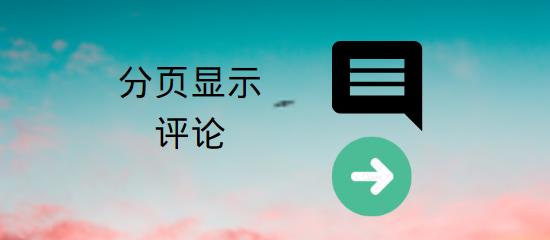不知道你有没有注意过,有些评论数量多的WordPress文章页面加载速度要比其他的文章加载速度要慢得多。这是因为网页上加载很多评论信息会加重服务器的荷载,进而影响页面的平均加载速度。
文章有很多用户评论信息是好事儿,它意味着用户跟网站的互动活动比较频繁,互动性强。一般评论数最多的文章往往也是网站上最受读者欢迎的内容。
但是如果网站上的评论信息太多的话就会影响网站的SEO排名。这时就需要我们分页显示WordPress文章评论信息。
本篇文章,苦心孤译跟大家分享如何在WordPress里面给评论信息设置分页显示,以便提高文章的加载速度。好的一点是,WordPress本身自带的功能里就可以对用户评论进行分页显示设置,而且操作过程非常简单。
分页显示WordPress文章评论信息的原因
速度是网站优化排名的一个重要指标,而分页显示文章评论信息恰好可以加快网站速度。
很多用户反映,有时候评论信息比较多的博客文章通常会出现白屏的现象。这是因为这些评论信息比较多的文章会占用网站服务器的存储空间。
因此,选择一款在性能、速度、稳定性等方面表现强劲的网站服务器就显得分外重要。
即使不出现白屏现象,有很多评论信息的WordPress文章也会很慢。
分页显示WordPress文章评论会把所有的评论信息分割成几个页面,这会明显减缓服务器的加载速度。
分页显示WordPress网站上的评论信息还有一个目的 – 维持文章上关键词的密度在合理区间。评论信息会给网页上添加不少内容,而这些评论信息中的关键词数量不一定够。
如果内容中的关键词复现率降低,搜索引擎就不能针对设置的关键词进行索引。
但是,如果分页显示评论信息设置不合理的话也会对网站的SEO造成负面影响。一般来说,WordPress会给每个包括很多评论信息的页面自动生成一个链接,而搜索引擎可能会认为这种情况属于“重复内容”。
扩展阅读:
但是如果使用Rank Math等知名的SEO插件,就会引导搜索引擎检索文章的标准链接。
了解了分页显示WordPress文章评论的优点和缺点后,我们再看一下如何对评论信息设置分页显示。
分页显示文章评论的方法
一般来说,分页显示用户留言评论的方法有2种。第一是利用WordPress自带的功能,另一种就是使用代码。
2步设置分页显示WordPress文章评论信息
首先登陆WordPress网站后端的管理员界面,然后按照设置→讨论进入设置页面。
接下来,我们找一下“分页显示评论”选项。此处需要输入每个页面上想要显示的评论信息数量,并设置如何显示这些评论信息。

最后不要忘记点击下方的“保存更改”按钮保存设置。
接下来你可以查看一下网站上评论信息最多的文章,然后就会看到评论板块下方的分页链接。
不同的主题风格在分页显示WordPress文章评论方面界面也不同,有的是数字分页,有的是“上一页/下一页”评论链接。
注意:这是分页显示WordPress文章评论的方法,将文章分为几个页面显示也可以(将下列代码放在single.php文件里)。
| 1 | <?php wp_link_pages(); ?> |
希望本篇教程可以帮你在WordPress里面设置分页显示评论信息。当然,您也可以看一下我们有关如何增加网站评论数的相关文章。
最后苦心孤译向大家推荐下列文章:
- Rank Math教程 – 2020年WordPress网站优化领域最强大的免费SEO插件
- 促使买家清空WooCommerce购物车的方法(2022)
- 创建WooCommerce订阅盒(2022)
- 制作Teespring类网站(现名Spring)2022说明
- 跨境电商店铺迁移:从Shopify到WooCommerce(2022)
最后,希望本文对大家有所帮助。如果您喜欢本篇文章,还可以订阅网站上的内容,也可以关注微信公众号(搜索跨境互联网创业公众号),或加入QQ群(见网站最下方的QQ号码 – 225264505)。当然,更欢迎各位在文章下文留言评论,或分享转发本文。